欢迎来到这篇Android Studio入门级教程。在本教程中,我们将一步一步地带你入门并熟悉Android Studio的基本功能和工作流程。不论你是初学者还是已经有一些基础的开发者,这篇教程都将为你提供帮助。
目录
什么是Android Studio
为什么选择Android Studio
安装Android Studio
创建新项目
界面导览
配置虚拟设备
编写并运行你的第一个Android应用
1. 什么是Android Studio
Android Studio是由Google官方提供的一款集成开发环境(IDE),专门用于Android应用开发。它基于IntelliJ IDEA开发,提供了丰富的开发工具和功能,方便开发者快速构建高质量的Android应用。
2. 为什么选择Android Studio
Android Studio相较于其他开发工具有以下几个优势:
官方支持:由Google官方提供的工具,能够及时更新和修复问题。
功能强大:内置了丰富的工具和插件,提供更好的开发体验。
易于使用:友好的用户界面和直观的操作使得开发过程更加高效。
社区支持:庞大的开发者社区提供了无尽的资源和帮助。
3. 安装Android Studio
首先,你需要前往Android开发者网站https://developer.android.com/studio下载最新的Android Studio版本。根据你的操作系统,选择合适的安装包进行下载,并按照安装向导进行安装。安装完成后,启动Android Studio,以进行接下来的配置。
4. 创建新项目
在启动Android Studio后,点击"Start a new Android Studio Project"或"Create New Project"按钮来创建一个新的项目。然后,按照向导的指引来填写项目名称、包名等基本信息。你还可以选择最小支持的Android版本、目标设备等其他配置。
5. 界面导览
在创建新项目后,你将看到Android Studio的主界面。主界面包含了许多工具窗口,如项目结构、代码编辑器、日志控制台等。熟悉这些窗口的布局和功能,将有助于你更好地进行开发。
6. 配置虚拟设备
在开发Android应用时,我们通常需要在虚拟设备上进行调试和测试。点击工具栏中的"AVD Manager"按钮,进入虚拟设备管理界面。在这里,你可以创建、配置和启动虚拟设备。选择一个合适的虚拟设备,并确保其启动成功。
7. 编写并运行你的第一个Android应用
现在,我们准备好编写你的第一个Android应用了。通过点击"app"目录下的"java"文件夹,然后右键点击包名,选择"New" -> "Activity" -> "Empty Activity"创建一个新的Activity。根据你的需求进行界面布局和逻辑编写。
最后,点击工具栏上的"Run"按钮,选择你所创建的虚拟设备,并等待应用运行。如果一切顺利,你将会在虚拟设备上看到你的应用。
这就是Android Studio的入门级教程。希望通过本教程,能够帮助你快速上手Android Studio,并顺利进行Android应用开发。如果你还有其他关于Android Studio的问题或者需要更深入的学习,建议你查阅官方文档和其他相关资源。
祝你在Android开发的旅程中取得成功!
本文来自极简博客,作者:紫色玫瑰,转载请注明原文链接:Android Studio 入门级教程